我们在使用二维码批量打印软件中的“即时打印”功能时,一般打印出来的是和扫描内容相同的黑白条形码或二维码。如果我们想要扫描一个二维码打印一个相同内容的彩色二维码,软件中是否能做到呢?当然可以了,下面我们就中琅二维码批量打印软件为例给大家讲下详细做法。
1. 打开中琅二维码批量打印软件,根据打印机中的实际纸张设置纸张尺寸和布局,纸张我们这里设置为总宽度为62mm,高度为40mm的单排标签纸。
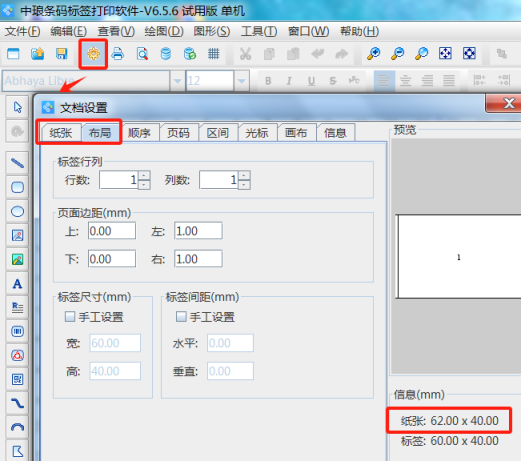
2. 二维码的颜色码可以在中琅二维码批量打印软件中生成随机码,也可以通过导入外部数据库(如如TXT文本、Excel表、MySQL、Access等数据库),通过调用数据库中数据来获取颜色码,这里我们使用的是导入TXT文本方法来给彩色二维码添加颜色码。
将保存有颜色码数据的TXT文本导入到软件中,具体导入方法可以参考《二维码生成器中如何用网址生成二维码》,这里不再详述。
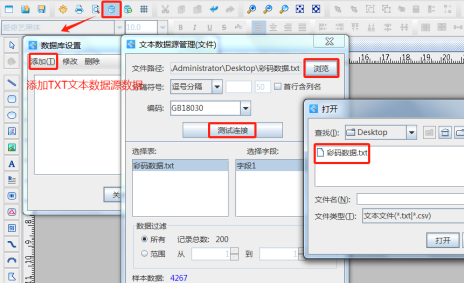
3. 制作彩色二维码模板 点击软件左侧的“绘制二维码”按钮,在白色画布上绘制一个二维码,双击绘制的二维码,在图形属性-数据源中点击数据对象下面的“编辑”按钮,在打开的窗口中选择“打印时输入”数据类型,打印时提示内容保持默认不变,点击“编辑”按钮,在打开的“请输入”框中输入二维码的样本数据,需要注意的是样本数据只是为了调整二维码的位置的尺寸才设置的,打印的时候并不会打印出来。
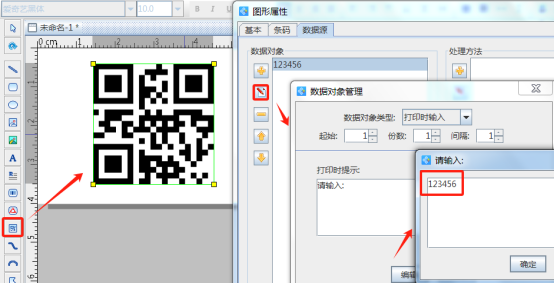
点击数据对象下面的“添加”按钮,添加一个“手动输入”类型的数据,输入框中输入一个英文状态下的逗号。
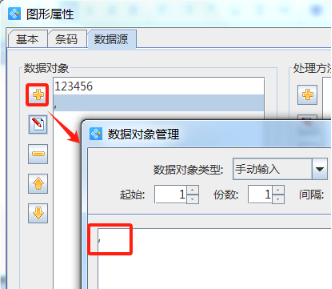
再点击数据对象下面的“添加”按钮,添加一个“数据库导入”类型的数据,在“数据对象管理”窗口中连接就是上面导入的TXT文本,字段选择“字段1”。
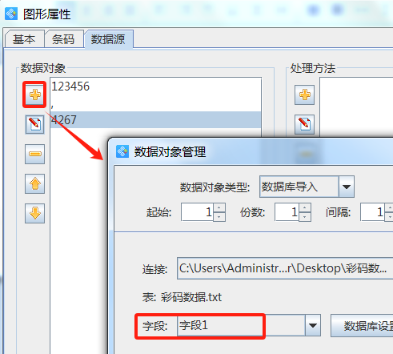
切换到二维码的“条码”选项卡中,将条码类型后面的“定制”勾选上,下面的定制行列数设置为2行2列。
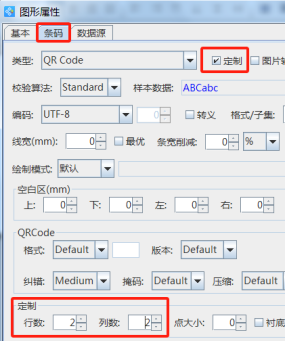
切换到二维码的“基本”选项卡,点击前景色后面的“颜色集”按钮,在打开的窗口中根据自己的需要设置颜色码中的每个数字代表的颜色,可以在“样本”选项卡中选择颜色,也可以在“调色板”选项卡中设置RGB、CMYK、十六进制颜色值。
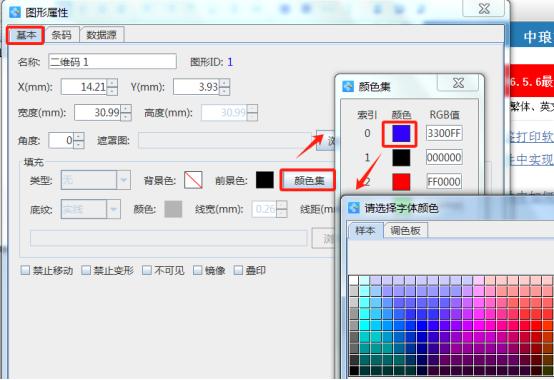
4. 点击软件顶部的“打印”按钮,我们可以看到数据量显示的是200,和导入的TXT文本的总记录数是一样的;开始页码为1,根据需要设置结束页码,设置完成之后,下面的打印到切换到“打印机”,点击下面的“打印”按钮,软件中会出现一个输入提示框,用扫码枪将已有的二维码内容扫描进去之后,打印机中就会即时打印出来一张标签纸,直到最后一个二维码扫描完成之后,输入提示框就自动消失了。
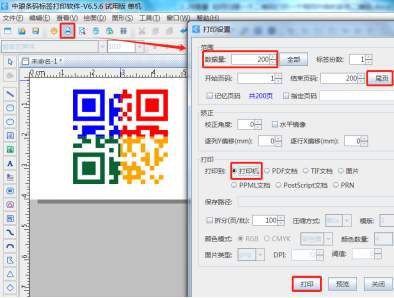
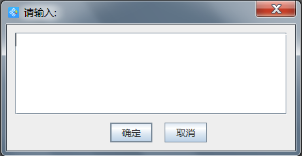
以上就是中琅二维码批量打印软件中扫描一个二维码即时打印一个相同内容的彩色二维码的操作步骤。我们可以看到本文中彩色二维码的做法和我们平时的制作方法一样,只是在数据源中添加二维码数据的时候,需要选择“打印时输入”数据类型进行添加。